-
苹果电脑轻松安装Win10系统
- 2023-07-14 11:02:55 来源:windows10系统之家 作者:爱win10
简介:本文将介绍如何在苹果电脑上轻松安装Win10系统,为读者提供了一种简便的方法,帮助他们在苹果电脑上体验到Windows系统的便利和功能。

品牌型号:MacBook Pro
操作系统版本:macOS Catalina
软件版本:Boot Camp Assistant 6.1.0
一、准备工作
1、备份数据:在安装Win10系统之前,务必备份重要的数据,以防数据丢失。
2、下载Win10镜像文件:从微软官网下载Win10系统的镜像文件,确保下载的版本与自己的电脑兼容。
二、使用Boot Camp Assistant创建分区
1、打开Boot Camp Assistant:在macOS系统中,打开Launchpad,找到并点击Boot Camp Assistant。
2、创建分区:在Boot Camp Assistant中,选择“创建或删除Windows分区”,按照向导的指示进行操作,设置分区大小。
3、安装Win10系统:选择“安装Windows 10”,然后将Win10镜像文件加载到Boot Camp Assistant中,按照提示完成安装过程。
三、安装Boot Camp驱动程序
1、启动Windows系统:重启电脑,按住Option键选择启动Windows系统。
2、安装Boot Camp驱动程序:在Windows系统中,打开Boot Camp驱动程序安装器,按照提示完成驱动程序的安装。
四、调整系统设置
1、更新系统:在Windows系统中,打开设置,选择“更新和安全”,点击“检查更新”来获取最新的系统更新。
2、安装常用软件:根据个人需求,安装常用的软件和工具,以满足日常使用的需要。
总结:
通过使用Boot Camp Assistant,我们可以在苹果电脑上轻松安装Win10系统。这样一来,我们可以在苹果电脑上享受到Windows系统的便利和功能,同时也能满足不同软件和游戏的需求。希望本文对读者有所帮助,让他们能够顺利安装Win10系统,并在使用过程中获得良好的体验。
猜您喜欢
- 小编告诉你查看win10版本2017-08-26
- 华硕电脑win10企业版系统下载与安装教..2019-11-18
- 细说如何查看电脑机器码2018-12-24
- win10激活工具下载使用方法介绍..2022-05-25
- win10分辨率怎么调2022-07-25
- windows10怎么重装系统比较简单..2021-12-26
相关推荐
- win10开机黑屏安全模式也进不去怎么办.. 2022-04-27
- 【精美Win10壁纸】尽享视觉盛宴.. 2023-06-27
- win10无线网卡驱动安装失败如何解决.. 2022-12-26
- 详解win10官方下载地址以及操作过程.. 2022-11-28
- win10系统如何设置写入调试信息.. 2020-10-28
- 电脑启动项设置,小编告诉你怎么设置开.. 2018-07-02





 魔法猪一健重装系统win10
魔法猪一健重装系统win10
 装机吧重装系统win10
装机吧重装系统win10
 系统之家一键重装
系统之家一键重装
 小白重装win10
小白重装win10
 搜云浏览器 v1.39
搜云浏览器 v1.39 电脑公司 ghost xp_sp3 稳定装机版 2017.09
电脑公司 ghost xp_sp3 稳定装机版 2017.09 免费版夜祭贴吧工具箱V3.0.2.0:一款助你轻松管理贴吧的神器!
免费版夜祭贴吧工具箱V3.0.2.0:一款助你轻松管理贴吧的神器! Firefox(火狐浏览器)59.0版 v59.0.3官方版(32位/64位)
Firefox(火狐浏览器)59.0版 v59.0.3官方版(32位/64位) 深度技术Win10 专业版系统下载32位 v1904
深度技术Win10 专业版系统下载32位 v1904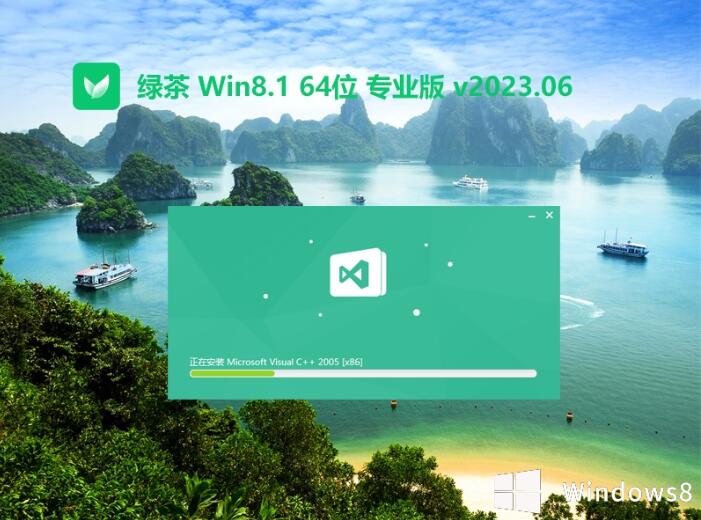 绿茶系统win8.1 64位基础装机版v2023.06
绿茶系统win8.1 64位基础装机版v2023.06 [Vovsoft Dow
[Vovsoft Dow NXPowerLite
NXPowerLite  免费下载冲浪
免费下载冲浪 深度技术ghos
深度技术ghos 【最新版】返
【最新版】返 小白系统Win8
小白系统Win8 Chrome v28.0
Chrome v28.0 绿色健康上网
绿色健康上网 2005年Lshdic
2005年Lshdic 深度技术ghos
深度技术ghos 萝卜家园Ghos
萝卜家园Ghos 免费版FM32验
免费版FM32验 粤公网安备 44130202001061号
粤公网安备 44130202001061号